word打字后面字自动删了 输入文字时自动删除后面文字的方法
更新时间:2023-11-22 08:38:30作者:xiaoliu
word打字后面字自动删了,在日常生活中,我们经常会遇到打字时不小心输入了多余的文字,而需要手动删除后面的内容,这不仅浪费了我们宝贵的时间,也给我们的工作和学习带来了一定的困扰。随着科技的不断发展,我们现在可以利用一些方法来实现自动删除后面文字的功能。无论是在电脑上还是在手机上,我们可以通过设置或使用一些特殊的软件来帮助我们轻松解决这个问题。接下来我将为大家介绍几种实现这一功能的方法,让我们在打字的过程中更加高效和便捷。
方法如下:
1.这是因为在编辑word时不小心开启了 插入、改写功能。
就是键盘上的 “insert”键,可能右手不小心按到了。

2.解决办法:
方法1:按键盘解决,
既然是因为不小心按到这个插入功能。这个时候我们只需要再按一次这个insert按键 即可恢复到默认状态。

3.方法2:word内切换输入状态
在word 底部有一个任务栏, 有一个 改写/插入状态。当你遇到输入的时候自动删除后面文字时,只需要用鼠标点一下 状态栏上的 改写 按钮即可恢复。
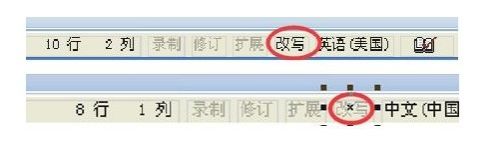
4.如果在word中没有找到状态栏,建议先在工具 ----选项 里面勾选 显示状态栏。
以上是word打字时自动删除后的所有内容,如果有任何不清楚的地方,请参考以上步骤进行操作,我们希望这些步骤对您有所帮助。
word打字后面字自动删了 输入文字时自动删除后面文字的方法相关教程
- 输入时自动删除怎么办 输入文字时自动删除后面文字的方法
- 微信打字会自动删除后面的字如何处理 微信自动删除打字后面的字怎么解决
- word里打字后面字自动删除如何解决 word一打字后面的字就没了怎么回事
- wps打字会删除后面的字 wps打字会删除后面的字如何解决
- word中打字时,后面的文字自动换行 解决Word中文版不满一行自动换行问题的方法
- word文档输入文字后面字消失怎么办 word输入文字后面的字消失怎么恢复
- 输入文字后面的字消失了怎么办 Word打字后面文字消失如何恢复
- word一打字后面的字就消失了 Word中打字后文本消失
- word中间加字后面的字没了 文字中间插入文字如何操作
- word输入字后面的字消失解决方法 word输入字后面的字消失原因
- Word文档打字后面的字会消失的解决方法 Word文档打字后面字消失的原因
- wps如何在文字后面加线线上可以输文字 如何在wps文字后面添加下划线并输入文字
- U盘装机提示Error 15:File Not Found怎么解决 U盘装机Error 15怎么解决
- 无线网络手机能连上电脑连不上怎么办 无线网络手机连接电脑失败怎么解决
- 酷我音乐电脑版怎么取消边听歌变缓存 酷我音乐电脑版取消边听歌功能步骤
- 设置电脑ip提示出现了一个意外怎么解决 电脑IP设置出现意外怎么办
电脑教程推荐
- 1 w8系统运行程序提示msg:xxxx.exe–无法找到入口的解决方法 w8系统无法找到入口程序解决方法
- 2 雷电模拟器游戏中心打不开一直加载中怎么解决 雷电模拟器游戏中心无法打开怎么办
- 3 如何使用disk genius调整分区大小c盘 Disk Genius如何调整C盘分区大小
- 4 清除xp系统操作记录保护隐私安全的方法 如何清除Windows XP系统中的操作记录以保护隐私安全
- 5 u盘需要提供管理员权限才能复制到文件夹怎么办 u盘复制文件夹需要管理员权限
- 6 华硕P8H61-M PLUS主板bios设置u盘启动的步骤图解 华硕P8H61-M PLUS主板bios设置u盘启动方法步骤图解
- 7 无法打开这个应用请与你的系统管理员联系怎么办 应用打不开怎么处理
- 8 华擎主板设置bios的方法 华擎主板bios设置教程
- 9 笔记本无法正常启动您的电脑oxc0000001修复方法 笔记本电脑启动错误oxc0000001解决方法
- 10 U盘盘符不显示时打开U盘的技巧 U盘插入电脑后没反应怎么办
win10系统推荐
- 1 番茄家园ghost win10 32位旗舰破解版v2023.12
- 2 索尼笔记本ghost win10 64位原版正式版v2023.12
- 3 系统之家ghost win10 64位u盘家庭版v2023.12
- 4 电脑公司ghost win10 64位官方破解版v2023.12
- 5 系统之家windows10 64位原版安装版v2023.12
- 6 深度技术ghost win10 64位极速稳定版v2023.12
- 7 雨林木风ghost win10 64位专业旗舰版v2023.12
- 8 电脑公司ghost win10 32位正式装机版v2023.12
- 9 系统之家ghost win10 64位专业版原版下载v2023.12
- 10 深度技术ghost win10 32位最新旗舰版v2023.11